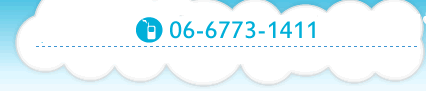イラストやスライドによる視覚的なプレゼンテーションを作成する機能を学びます
こちらの内容はビジネスパソコンコースで習うことができます
対応オフィス・・・PowerPoint 2016 /PowerPoint 2013 / PowerPoint 2010 / PowerPoint 2007
■PowerPoint2016
| 使用するテキスト・ソフト | Microsoft PowerPoint 2016 基礎 |
| 学習する内容 |
|
■PowerPoint2013
| 使用するテキスト・ソフト | Microsoft PowerPoint 2013 基礎 |
| 学習する内容 |
|
■PowerPoint2010
| 使用するテキスト・ソフト | Microsoft PowerPoint 2010 基礎 |
| 学習する内容 |
|
■PowerPoint2007基礎
| 使用するテキスト・ソフト | Microsoft Office PowerPoint 2007 |
| 学習する内容 |
|